Savu ziņojumu pārrakstīšana un pielāgošana, izmantojot Copilot pakalpojumā Microsoft Teams
Uzlabojiet saziņu, izmantojot Copilot Teams. Sastādīšanas lodziņā tagad ietilpst Copilot kas palīdzēs jums pārrakstīt un rediģēt tērzēšanas un kanālu ziņojumus, pielāgot toni un garumu visā jūsu Teams saziņā.
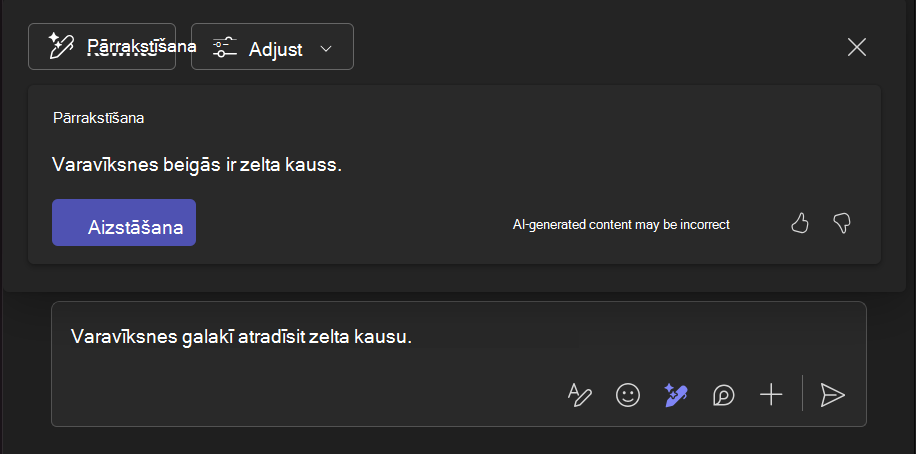
Copilot izmantošana pirms ziņojuma nosūtīšanas
Lai izmantotu Copilot tērzēšanas vai kanāla ziņās:
-
Rakstiet savu ziņojumu sastādīšanas lodziņā tērzēšanas vai kanāla ziņu apakšdaļā.
-
Padoms.: Varat arī pārrakstīt un pielāgot konkrētu sava ziņojuma atlasi, nevis visu ziņojumu. Tālāk aprakstītās darbības attiecas arī uz atlasīto tekstu.
-
-
Atlasiet Pārrakstīt, izmantojot Copilot
-
Pārrakstīšana tiek
-
Pielāgošanas
-
Make it: concise / longer
-
Padariet to skaņu: neformāls /profesionāls /drošs/entuziasts
-
-
-
Ja vēlaties saņemt sākotnējo ziņojumu, atlasiet X.
-
Kad esat apmierināts ar jauno ziņojumu, atlasiet Aizstāt.
-
Kad ziņojums ir gatavs, atlasiet Sūtīt
Copilot izmantošana pēc ziņojuma nosūtīšanas
Lai rediģētu nosūtītu ziņojumu, izmantojot Copilot tērzēšanas vai kanāla ziņās:
-
Novietojiet kursoru virs ziņojuma, kuru vēlaties pārrakstīt, un atlasiet Rediģēt
-
Atlasiet Pārrakstīšana, izmantojot Copilot
-
Nospiediet Gatavs
Copilot izmantošana pirms ziņojuma nosūtīšanas
Lai izmantotu Copilot tērzēšanas vai kanāla ziņās:
-
Rakstiet savu ziņojumu sastādīšanas lodziņā tērzēšanā vai kanālā. Pieskarieties pie Darbības
-
Padoms.: Varat arī pārrakstīt un pielāgot konkrētu sava ziņojuma atlasi, nevis visu ziņojumu. Tālāk aprakstītās darbības attiecas arī uz atlasīto tekstu.
-
-
Atlasiet Copilot
-
Pārrakstīšana ģenerē citu jūsu ziņojuma versiju, kas uzlabo tā gramatiku un stilu.
-
Varat arī pielāgot ziņojuma garumu un stilu. Varat izvēlēties kādu no šīm opcijām:
-
Make it: concise / longer
-
Padariet to skaņu: neformāls /profesionāls /drošs/entuziasts
-
-
-
Ja vēlaties saņemt sākotnējo ziņojumu un noraidīt ieteikumus, pieskarieties pie X.
-
Varat pieskarties pie Pielāgot
-
Kad ziņojums ir gatavs, pieskarieties pie Sūtīt
Copilot izmantošana pēc ziņojuma nosūtīšanas
Lai rediģētu nosūtītu ziņojumu, izmantojot Copilot tērzēšanas vai kanāla ziņās:
-
Tērzēšanas sarunā nospiediet un turiet ziņojumu, lai atlasītu pogu Rediģēt
-
Pieskarieties pie Darbības un programmas
-
Padoms.: Varat arī pārrakstīt un pielāgot konkrētu sava ziņojuma atlasi, nevis visu ziņojumu. Tālāk aprakstītās darbības attiecas arī uz atlasīto tekstu.
-
-
Atlasiet Copilot
-
Kad ziņojums ir gatavs, pieskarieties pie Sūtīt
Copilot izmantošana pirms ziņojuma nosūtīšanas
Lai izmantotu Copilot tērzēšanas vai kanāla ziņās:
-
Rakstiet savu ziņojumu sastādīšanas lodziņā tērzēšanas vai kanāla ziņu apakšdaļā.
-
Padoms.: Varat arī pārrakstīt un pielāgot konkrētu sava ziņojuma atlasi, nevis visu ziņojumu. Tālāk aprakstītās darbības attiecas arī uz atlasīto tekstu.
-
-
Atlasiet Pārrakstīt, izmantojot Copilot
-
Pārrakstīšana tiek
-
Pielāgošanas
-
Make it: concise / longer
-
Padariet to skaņu: neformāls /profesionāls /drošs/entuziasts
-
-
-
Ja vēlaties saņemt sākotnējo ziņojumu un noraidīt ieteikumus, Copilot loga augšējā labajā pusē atlasiet X.
-
Kad esat apmierināts ar jauno ziņojumu, atlasiet Aizstāt.
-
Kad ziņojums ir gatavs, atlasiet Sūtīt
Copilot izmantošana pēc ziņojuma nosūtīšanas
Lai rediģētu nosūtītu ziņojumu, izmantojot Copilot tērzēšanas vai kanāla ziņās:
-
Novietojiet kursoru virs ziņojuma, kuru vēlaties pārrakstīt, un atlasiet Rediģēt
-
Atlasiet Pārrakstīšana, izmantojot Copilot
-
Atlasiet Gatavs
Saistītās tēmas
Copilot izmantošana Microsoft Teams tērzēšanā un kanālos
Darba sākšana ar Copilot Microsoft Teams sapulcēs
Darba sākšana ar Microsoft 365 Copilot Chat programmā Teams
Esiet sveicināts pakalpojumā Copilot pakalpojumā Microsoft Teams


















